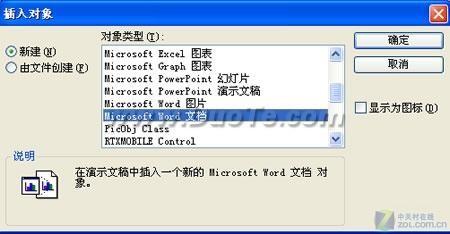大家在用PowerPoint制作中文演讲稿的时候,会不会也遇见过这种问题:输入的中文字紧密的重叠在一起?就如下图所示一样,导致很多字都看不清楚:
如果出现这种状况,请先在PowerPoint的“开始”菜单下检查一下字体间距的度量值。
检查一下设置是不是选择为“常规”呢?
有的同学可能要问,如果设置在常规的情况下,仍然出现这个问题,该怎么解决呢?
这个时候,如果您是Win7的用户,让我们来检查一下 C:/Users/您的用户名/AppData/Roaming/Microsoft/Templates 文件夹下是否存在 blank.pptm 或是 blank.ppt 文档?
如果您是WinXP的用户,请检查:C:/Documents and Settings/您的用户名/Application Data/Microsoft/Templates
假如您找不到此路径,请点击\”开始菜单\”,然后点击\”计算机\”,之后再点击左上方“组织”->“文件夹和搜索选项”->“查看”->勾选“显示隐藏的文件,文件夹和驱动器”,最后按一下\”?定“。
如果找到上述文档,将其备份后删除,重启PowerPoint,再去检查一下,问题是不是就解决了呢?